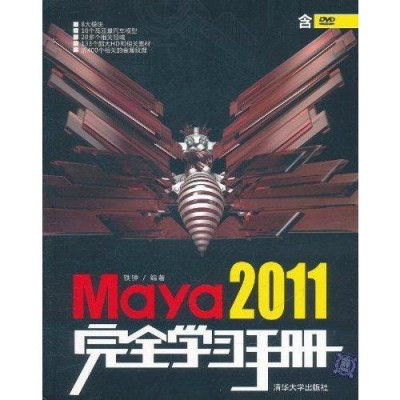內容簡介
《Maya 2011完全學習手冊》是定位於Maya 2011國中級,共分8個章節.分別對三維軟體Maya的建模、材質、基礎動畫、角色動畫和動力學等各個模組進行深入的分析。書中的每一個實例都將作者的實際創作和軟體操作進行了結合,每一個實例都經過認真的製作,力求深入淺出地將三維軟體Maya的操作技巧介紹給讀者。
《Maya 2011完全學習手冊》結構清晰.語言流暢.內容翔實,從各個方面展現了Maya的強大功能。書中的實例突出實踐性,適合於廣大初級和中級的Maya用戶,同時也可以作為高等院校相關專業的教材使用。
編輯推薦
《Maya 2011完全學習手冊》8大模組,10個高質量汽車模型,20多個相關領域,133個超大HDRI相關素材,近400個相關的金屬紋理。
作者簡介
鐵鐘,北京大學數字藝術系計算機動畫專業碩士,上海工程技術大學藝術設計學院教師。主持或參與製作項目:2004年至2005年中央電視台CCTV-6,電影頻道整體包裝,2005年浙江衛視整體包裝及VI系統,2006年河南衛視電視劇頻道整體包裝及VI系統,2009年天津衛視少兒頻道整體包裝,2010年上海世博會部分場館視頻導視系統。
目錄
第1章 Maya軟體概述 014
1.1 Maya軟體簡介 014
1.2 Maya版本歷史 015
1.3 歐特克公司 016
1.3.1 歐特克公司簡介 016
1.3.2 系列創作軟體產品 016
1.4 Maya新版本 016
1.5 Maya特色模組 017
1.5.1 Maya Complete模組 017
1.5.2 Maya Unlimited模組 017
1.6 Maya主要新特性 017
1.6.1 用戶界面特性 017
1.6.2 高性能核心特性 018
1.6.3 Mac系統特性 018
1.6.4 其他主要特性 018
1.7 Maya軟體安裝 018
1.8 本章小結 019
第2章 Maya軟體套用 020
2.1 電影領域的套用 020
2.2 電視領域的套用 020
2.3 遊戲領域的套用 021
2.4 設計領域的套用 021
2.5 三維動畫工作流程 021
2.5.1 前期設計 021
2.5.2 故事板設計 022
2.5.3 角色製作 022
2.5.4 場景與道具製作 022
2.5.5 動畫製作 022
2.5.6 燈光製作 023
2.5.7 材質製作 023
2.5.8 特效製作 023
2.5.9 後期合成 023
2.6 本章小結 023
第3章 軟體界面布局 024
3.1 軟體布局 024
3.2 選單欄 024
3.2.1 公共選單 024
3.2.2 模組選單 025
3.2.3 浮動選單 025
3.3 狀態欄 025
3.3.1 模組轉換 025
3.3.2 創建保存工具 025
3.3.3 選擇方式 025
3.3.4 吸附工具 026
3.3.5 列表與構建歷史 026
3.3.6 渲染工具 026
3.3.7 隱藏編輯器 026
3.4 工具列 026
3.4.1 物體工具列 026
3.4.2 視圖工具列 026
3.5 視圖區 026
3.5.1 視圖調節 026
3.5.2 視圖轉換 026
3.5.3 視圖選單 027
3.5.4 視圖控制 027
3.6 時間控制區 027
3.7 命令行 027
3.8 通道與層編輯 027
3.8.1 通道屬性 028
3.8.2 層編輯器 028
3.8.3 渲染層 028
3.8.4 動畫層 028
3.9 公共選單 028
3.9.1 檔案選單 028
3.9.2 編輯選單 029
3.9.3 修改選單 030
3.9.4 創建選單 030
3.9.5 顯示選單 031
3.9.6 視窗選單 031
3.9.7 資源選單 031
3.10 模組 031
3.10.1 Animation(動畫)模組 031
3.10.2 Polygons(多邊形)模組 032
3.10.3 Surfaces(曲面)模組 032
3.10.4 Dynamics(動力學)模組 032
3.10.5 Rendering(渲染)模組 032
3.10.6 nDynamics(動力學)模組 032
3.10.7 Customize(自定義)模組 032
3.11 本章小結 032
第2篇 模型製作篇 033
第4章 NURBS模型 034
4.1 NURBS曲線 034
4.1.1 CV Curve Tool(CVs可控點曲線工具) 034
4.1.2 EP Curve Tool(編輯點曲線工具) 034
4.1.3 Bezier Curve Tool(貝賽爾曲線工具) 035
4.1.4 Pencil Curve Tool(鉛筆曲線工具) 035
4.1.5 Arc Tools(圓弧工具) 035
4.1.6 Text(文字) 035
4.2 曲線編輯級別 035
4.2.1 繪製編輯 035
4.2.2 完成編輯 035
4.3 曲線編輯選單 036
4.3.1 Duplicate Surface Curves(複製曲面曲線) 036
4.3.2 Attach Curves(結合曲線) 036
4.3.3 Detach Curves(分離曲線) 036
4.3.4 Align Curves(對齊曲線) 036
4.3.5 Open/Close Curve(開放/閉合曲線) 036
4.3.6 Cut Curve(剪下曲線) 036
4.3.7 Intersect Curve(相交曲線) 036
4.3.8 Curve Fillet(曲線倒角) 037
4.3.9 Insert Knot(插入節點) 037
4.3.10 Extend Curve(擴展曲線) 037
4.3.11 Extend Curve On Surface(擴展曲面曲線) 037
4.3.12 Offset Curve(偏移曲線) 037
4.3.13 Offset Curve On Surface(偏移曲面曲線) 037
4.3.14 Reverse Curve Direction(反轉曲線方向) 037
4.3.15 Rebuild Curve(重建曲線) 037
4.3.16 Fit B-spline(三次幾何體轉換成線性幾何體) 037
4.3.17 Smooth Curve(平滑曲線) 037
4.3.18 CV Hardness(硬化CV點) 037
4.3.19 Add Points Tool(添加點工具) 037
4.3.20 Curve Editing Tool(曲線編輯工具) 037
4.4 NURBS曲面創建 038
4.4.1 Sphere(球) 038
4.4.2 Cube(立方體) 038
4.4.3 Cylinder(圓柱體) 038
4.4.4 Cone(錐形體) 038
4.4.5 Plane(平面) 039
4.4.6 Torus(圓環) 039
4.4.7 Circle(圓形) 039
4.4.8 Square(正方形) 039
4.5 曲面生成 040
4.5.1 Revolve(旋轉) 040
4.5.2 Loft(放樣) 040
4.5.3 Planar(平面) 040
4.5.4 Extrude(擠出) 040
4.5.5 Birail(軌道工具) 040
4.5.6 Boundary(邊界) 040
4.5.7 Square(正方形) 041
4.5.8 Bevel(倒角) 041
4.5.9 Bevel Plus(正倒角) 041
4.6 編輯曲面 041
4.6.1 Duplicate NURBS Patches(複製NURBS片) 041
4.6.2 Project Curve On Surface(投射曲線到曲面) 041
4.6.3 Intersect Surfaces(相交曲面) 041
4.6.4 Trim Tool(剪下工具) 042
4.6.5 Untrim Surfaces(撤銷剪下曲面) 042
4.6.6 Booleans(布爾運算) 042
4.6.7 Attach Surfaces(結合曲面) 042
4.6.8 Attach Without Moving(連線不移動) 042
4.6.9 Detach Surfaces(分離曲面) 042
4.6.10 Align Surfaces(對齊曲面) 042
4.6.11 Open/Close Surfaces(開放/閉合曲面) 042
4.6.12 Insert Isoparm(插入等位結構線) 042
4.6.13 Extend Surfaces(擴展曲面) 042
4.6.14 Offset Surfaces(偏移曲面) 042
4.6.15 Reverse Surface Direction(反轉法線方向) 042
4.6.16 Rebuild Surfaces(重建曲面) 043
4.6.17 Round Tool(圓角工具) 043
4.6.18 Surface Fillet(曲面倒角) 043
4.6.19 Stitch(縫合) 043
4.6.20 Sculpt Surface Tool(雕刻曲面工具) 044
4.7 範例——骰子模型 044
4.7.1 骰子點製作 044
4.7.2 平滑骰子轉折 045
4.7.3 複製骰子模型 046
4.7.4 模型最終渲染 047
4.8 範例——清爽飲料 049
4.8.1 飲料瓶頂部模型製作 049
4.8.2 飲料瓶身模型製作 051
4.8.3 瓶蓋與商標模型製作 053
4.8.4 最終模型渲染輸出 054
4.9 本章小結 058
第5章 多邊形建模 059
5.1 多邊形幾何體的創建 059
5.1.1 Sphere(球) 059
5.1.2 Cube(立方體) 060
5.1.3 Cylinder(圓柱體) 060
5.1.4 Cone(圓錐體) 060
5.1.5 Plane(平面) 061
5.1.6 Torus(圓環) 061
5.1.7 Prism(稜柱體) 061
5.1.8 Pyramid(稜錐體) 062
5.1.9 Pipe(圓管) 062
5.1.10 Helix(螺旋體) 062
5.1.11 Soccer Ball(足球) 062
5.1.12 Platonic Solids(柏拉圖多面體) 063
5.2 Select(選擇)選單 063
5.2.1 Object/Component(物體/部件) 063
5.2.2 Vertex(點) 063
5.2.3 Edge(邊) 063
5.2.4 Face(面) 063
5.2.5 UV(坐標) 063
5.2.6 Vertex Face(點面) 063
5.2.7 Select Edge Loop Tool(選擇循環邊工具) 064
5.2.8 Select Edge Ring Tool(選擇平行邊工具) 064
5.2.9 Select Border Edge Tool(選擇邊界邊工具) 064
5.2.10 Select Shortest Edge Path Tool(選擇最短路徑邊工具) 064
5.2.11 Convert Selection(轉換選擇) 064
5.2.12 Grow Selection Region(生長選擇區域) 064
5.2.13 Shrink Selection Region(收縮選擇區域) 064
5.2.14 Select Selection Boundary(選擇連續邊界) 064
5.2.15 Select Contiguous Edges(選擇鄰近邊) 064
5.2.16 Select Using Constraints(選擇使用參數) 064
5.3 Mesh(格線)選單 065
5.3.1 Combine(結合) 065
5.3.2 Separate(分離) 065
5.3.3 Extract(擠出) 065
5.3.4 Booleans(布爾運算) 065
5.3.5 Smooth(圓滑) 066
5.3.6 Average Vertices(平均頂點) 066
5.3.7 Transfer Attributes(轉移屬性) 066
5.3.8 Paint Transfer Attributes Weights Tool(繪製轉移屬性權重工具) 066
5.3.9 Clipboard Actions(剪下板動作) 066
5.3.10 Reduce(減少) 066
5.3.11 Paint Reduce Weights Tool(描繪減少權重工具) 066
5.3.12 Cleanup(清除) 066
5.3.13 Triangulate(三角形) 066
5.3.14 Quadrangulate(四邊形) 066
5.3.15 Fill Hole(填充洞) 067
5.3.16 Make Hole Tool(鉆洞工具) 067
5.3.17 Create Polygon Tool(創建多邊形工具) 067
5.3.18 Sculpt Geometry Tool(幾何體雕刻工具) 067
5.3.19 Mirror Cut(鏡像剪下) 067
5.3.20 Mirror Geometry(幾何體鏡像) 067
5.4 Edit Mesh(編輯格線)選單 067
5.4.1 Keep Faces Together(保持面統一) 068
5.4.2 Extrude(擠出) 068
5.4.3 Bridge(橋接) 068
5.4.4 Append to Polygon Tool(添加到多邊形) 068
5.4.5 Cut Faces Tool(剪下面工具) 068
5.4.6 Split Polygon Tool(分割多邊形工具) 068
5.4.7 Insert Edge Loop Tool(插入循環邊工具) 068
5.4.8 Offset Edge Loop Tool(偏移循環邊工具) 069
5.4.9 Add Divisions(添加分割) 069
5.4.10 Slide Edge Tool(滑動邊工具) 069
5.4.11 Transform Component(變換部件) 069
5.4.12 Flip Triangle Edge(反轉三角格邊) 069
5.4.13 Spin Edge Forward(向前旋轉邊) 069
5.4.14 Spin Edge Backward(向後旋轉邊) 069
5.4.15 Poke Face(撥開面) 069
5.4.16 Wedge Face(楔入面) 069
5.4.17 Duplicate Face(複製面) 069
5.4.18 Connect Components(連線部件) 069
5.4.19 Detach Component(分離部件) 069
5.4.20 Merge(合併) 069
5.4.21 Merge To Center(合併到中心) 070
5.4.22 Collapse(塌陷) 070
5.4.23 Merge Wertex Tool(合併點工具) 070
5.4.24 Merge Edge Tool(合併邊工具) 070
5.4.25 Delete Edge/Vertex(刪除邊/點) 070
5.4.26 Chamfer Vertex(斜切頂點) 070
5.4.27 Bevel(倒角) 070
5.4.28 Crease Tool(摺痕工具) 070
5.4.29 Remove selected(移除選擇) 071
5.4.30 Remove all(移除全部) 071
5.4.31 Crease Sets(摺痕構造) 071
5.4.32 Assigh Invisible Faces(分配隱藏面) 071
5.5 Proxy(代理)選單 071
5.5.1 Subdiv Proxy(細分代理) 071
5.5.2 Remove Subdiv Proxy Mirror(移除細分代理鏡像) 071
5.5.3 Crease Tool(摺痕工具) 071
5.5.4 Toggle Proxy Display(鎖定代理顯示) 072
5.5.5 Both Proxy and Subdiv Display(代理和細分都顯示) 072
5.6 Normals(法線)選單 072
5.6.1 Vertex Normal Edit Tool(頂點法線編輯工具) 072
5.6.2 Set Vertex Normal(設定頂點法線) 072
5.6.3 Lock Normal(鎖定法線) 072
5.6.4 Unlock Normal(解鎖法線) 072
5.6.5 Average Normals(平均法線) 072
5.6.6 Set to Face(設定到面) 072
5.6.7 Reverse(反轉) 072
5.6.8 Conform(統一) 072
5.6.9 Soften Edge(軟邊) 072
5.6.10 Harden Edge(硬邊) 072
5.6.11 Set Normal Angle(設定法線角度) 073
5.7 Color(顏色)選單 073
5.7.1 Prelight Maya(每一個燈光) 073
5.7.2 Batch Bake mental ray(批量烘培) 073
5.7.3 Assign New Vertex Bake Set(分配新的頂點烘焙) 073
5.7.4 Assign Existing Bake Set(分配目前烘焙) 073
5.7.5 Edit Assigned Bake Set(編輯分配烘焙設定) 073
5.7.6 Create Empty Color Set(創建空的顏色) 073
5.7.7 Delete Current Color Set(刪除現在的顏色) 073
5.7.8 Rename Current Color Set(現在的顏色重命名) 073
5.7.9 Modify Current Color Set(修改現在的顏色) 073
5.7.10 Color Set Editor(編輯顏色) 073
5.7.11 Set Keyframe for Vertex Color(鎖定到頂點顏色) 073
5.7.12 Apply Color(添加顏色) 074
5.7.13 Paint Vertex Color Tool(油漆頂點顏色工具) 074
5.7.14 Toggle Display Colors Attribute(鎖定顯示顏色屬性) 074
5.7.15 Color Material Channel(顏色材質通道) 074
5.7.16 Material Blend Setting(材質混合設定) 074
5.7.17 Per Instance Sharing(共用每一個實例) 074
5.8 Create UVs(創建貼圖坐標)選單 074
5.8.1 Planar Mapping(平面映射) 074
5.8.2 Cylindrical Mapping(圓柱映射) 074
5.8.3 Spherical Mapping(球形映射) 075
5.8.4 Automatic Mapping(自動映射) 075
5.8.5 Create UVs Based On Camera(基於攝影機創建UVs) 075
5.8.6 Best Plane Texturing Tool(貝斯平面紋理工具) 075
5.8.7 Assign Shader to Each Projection(分配到每一個投射材質) 075
5.8.8 Create Empty UV Set(創建空的UV) 075
5.8.9 Copy UVs to UV Set(複製UVs至UV) 075
5.8.10 Set Current UV Set(通用UV) 075
5.8.11 Rename Current UV Set(通用UV重命名) 075
5.8.12 Delete Current UV Set(刪除通用UV) 075
5.8.13 UV Set Editor(編輯UV) 075
5.8.14 Per Instance Sharing(分配每一個實例) 075
5.9 Edit UVs(編輯坐標)選單 075
5.9.1 Normallze(正常) 076
5.9.2 Unititze(統一) 076
5.9.3 Flip(反轉) 076
5.9.4 Rotate(旋轉) 076
5.9.5 Layout rectangle(矩形布局) 076
5.9.6 Grid(格子) 076
5.9.7 Align(對齊) 076
5.9.8 Warp Image(彎曲圖像) 076
5.9.9 Map UV Border(貼圖UV邊界) 076
5.9.10 Straighten UV Border(變直UV邊界) 076
5.9.11 Relax(鬆弛) 076
5.9.12 Unfold(展開) 076
5.9.13 Layout(布局) 076
5.9.14 Cut UV Edges(切割UV邊緣) 076
5.9.15 Split UVs(粘接UVs) 076
5.9.16 Sew UV Edges(縫合UV邊) 076
5.9.17 Move and Sew UV Edges(移動和縫合UV邊) 077
5.9.18 Merge UVs(合併UVs) 077
5.9.19 Delete UVs(刪除UVs) 077
5.9.20 UV Texture Editor(UV紋理編輯) 077
5.10 範例——卡通海馬 077
5.10.1 海馬頭部製作 077
5.10.2 海馬身體製作 079
5.10.3 海馬四肢製作 080
5.10.4 海馬模型最終輸出 082
5.11 範例——科技飛艇 084
5.11.1 飛艇機身模型製作 085
5.11.2 飛艇控制器模型製作 090
5.11.3 飛艇座椅模型製作 096
5.11.4 最終飛艇模型渲染 099
5.12 本章小結 103
第6章 細分曲面建模 104
6.1 細分曲面創建 104
6.1.1 Sphere(球) 104
6.1.2 Cube(立方體) 104
6.1.3 Cylinder(圓柱體) 105
6.1.4 Cone(圓錐體) 105
6.1.5 Plane(平面) 105
6.1.6 Torus(圓環) 105
6.2 細分曲面修改 105
6.2.1 Subdiv Compoment Display(細分多目標顯示) 105
6.2.2 Subdiv Surface Display(細分曲面顯示) 105
6.3 細分曲面編輯 106
6.3.1 編輯操作 106
6.3.2 顯示指定層 106
6.3.3 優先當前顯示層 106
6.3.4 粗糙顯示層 106
6.3.5 顯示細分曲面平滑度 106
6.4 細分曲面選單 107
6.4.1 Texture(紋理) 107
6.4.2 Full Crease Edge/Vertex(創建褶皺邊/點) 107
6.4.3 Partial Crease Edge/Vertex(部分褶皺邊/點) 107
6.4.4 Uncrease Edge/Vertex(取消邊/點褶皺) 107
6.4.5 Mirror(鏡像) 108
6.4.6 Attach(結合) 108
6.4.7 Match Topology(匹配拓撲) 108
6.4.8 Clean Topology(清除拓撲) 108
6.4.9 Collapse Hierarchy(塌陷級別) 108
6.4.10 Standard Mode(標準模式) 108
6.4.11 Polygon Proxy Mode(多邊形代理模式) 108
6.4.12 Sculpt Geometry Tool(雕刻幾何體工具) 108
6.4.13 Convert Selection to Faces(顯示選擇物體的面) 109
6.4.14 Convert Selection to Edges(顯示選擇物體的邊) 109
6.4.15 Convert Selection to Vertices(顯示選擇物體的點) 109
6.4.16 Convert Selection to UVs(顯示選擇物體的UV) 109
6.4.17 Refine Selected Components(精練選擇部分) 109
6.4.18 Select Coarser Components(選擇粗糙部件) 109
6.4.19 Expand Selected Components(擴大選擇部件) 109
6.4.20 Component Display Level(部件顯示層) 109
6.4.21 Component Display Filter(部件顯示過濾) 109
6.5 細分曲面轉換 110
6.5.1 Subdiv to Polygons(細分曲面轉換成多邊形) 110
6.5.2 Subdiv to NURBS0(細分曲面轉換成NURBS) 110
6.6 範例——MP3播放器 110
6.6.1 機身模型製作 110
6.6.2 螢幕與按鍵製作 114
6.6.3 耳機模型製作 116
6.6.4 最終渲染設定 121
6.7 範例——監控攝像頭 123
6.7.1 攝像頭底座製作 124
6.7.2 攝像頭支架製作 131
6.7.3 攝像頭機身製作 133
6.7.4 最終渲染設定 136
6.8 本章小結 138
第3篇 渲染設定篇 139
第7章 燈光系統 140
7.1 燈光的創建 140
7.1.1 Ambient Light(環境光) 140
7.1.2 Directional Light(平行光) 141
7.1.3 Point Light(點光源) 141
7.1.4 Spot Light(聚光燈) 141
7.1.5 Area Light(區域光) 142
7.1.6 Volume Light(體積光) 142
7.2 燈光參數設定 143
7.2.1 Spot Light Attributes聚光燈屬性 143
7.2.2 環境屬性控制 143
7.3 燈光霧效 144
7.3.1 燈光霧效參數 144
7.3.2 霧效參數 144
7.3.3 增加霧效 144
7.4 燈光輝光 144
7.4.1 Optical FX Attributes(光學特效屬性) 144
7.4.2 Glow Attributes(輝光屬性) 145
7.4.3 Halo Attributes(光環屬性) 145
7.4.4 Lens Flare Attributes(鏡頭光斑屬性) 145
7.5 燈光陰影 145
7.5.1 Depth Map Shadow Attributes(深度貼圖陰影屬性) 145
7.5.2 Raytrace Shadow Attributes(光線跟蹤陰影屬性) 146
7.6 範例——畫桌場景 146
7.6.1 場景模型導入 146
7.6.2 場景主光設定 147
7.6.3 輔助光源設定 149
7.6.4 最終場景輸出 150
7.7 範例——陽光書桌 152
7.7.1 導入場景模型 152
7.7.2 場景主光設定 153
7.7.3 輔助光源設定 154
7.7.4 場景最終輸出 157
7.8 本章小結 158
第8章 材質系統 159
8.1 材質的創建 159
8.1.1 Anisotropic各向異性材質 159
8.1.2 Blinn材質 160
8.1.3 Hair Tube Shader毛髮管狀材質 160
8.1.4 Lambert蘭伯特材質 160
8.1.5 Layered Shader分層材質 160
8.1.6 Ocean Shader海洋材質 160
8.1.7 Phong材質 160
8.1.8 Phong E材質 160
8.1.9 Ramp Shader漸變材質 160
8.1.10 Shading Map保留陰影貼圖材質 161
8.1.11 Surface Shader表面材質 161
8.1.12 Use Background使用背景材質 161
8.2 材質屬性 161
8.3 材質的公共屬性 161
8.3.1 Common Material Attributes(公共材質屬性) 161
8.3.2 Special Effects(特殊效果) 162
8.3.3 Matte Opacity(遮罩透明度) 162
8.3.4 Raytrace Options(光線跟蹤選項) 162
8.4 材質的高光反射 162
8.4.1 Anisotropic(各向異性)材質 162
8.4.2 Blinn材質 162
8.4.3 Phong材質 163
8.4.4 Phong E材質 163
8.5 紋理的創建 163
8.6 2D紋理的調節 163
8.6.1 紋理的公共屬性 163
8.6.2 Bulge(凸出) 164
8.6.3 Checker(棋盤格) 164
8.6.4 Cloth(布料) 164
8.6.5 File(檔案) 164
8.6.6 Fluid Texture 2D(2D流動紋理) 164
8.6.7 Fractal(碎片) 164
8.6.8 Grid(格線) 164
8.6.9 Mountain(山脈) 165
8.6.10 Movie(電影) 165
8.6.11 Noise(噪波) 165
8.6.12 Ocean(海洋) 165
8.6.13 PSD File(PSD檔案) 165
8.6.14 Ramp(漸變) 165
8.6.15 Water(水) 166
8.6.16 2D紋理的位置參數 166
8.7 3D紋理 166
8.7.1 Brownian(布朗) 166
8.7.2 Cloud(雲) 167
8.7.3 Crater(彈坑) 167
8.7.4 Fluid Texture 3D(三維流動紋理) 167
8.7.5 Granite(花崗巖) 167
8.7.6 Leather(皮革) 167
8.7.7 Marble(大理石) 167
8.7.8 Rock(巖石) 167
8.7.9 Snow(雪) 168
8.7.10 Solid Fractal(立體碎片) 168
8.7.11 Stucco(污跡) 168
8.7.12 Volume Noise(體積噪波) 168
8.7.13 Wood(木紋) 168
8.7.14 3D紋理的位置參數 168
8.8 普通節點 169
8.8.1 Add Double Linear(添加複線)節點 169
8.8.2 Add Matrix(添加基質)節點 169
8.8.3 Angle Between(角度之間)節點 169
8.8.4 Array Mapper(陣列映射)節點 169
8.8.5 Blend Colors(混合顏色)節點 169
8.8.6 Blend Two Attr(雙重混合屬性)節點 169
8.8.7 Bump 2D(2D凹凸)節點 170
8.8.8 Bump 3D(3D凹凸)節點 170
8.8.9 Choice(選擇)節點 170
8.8.10 Chooser(選擇者)節點 170
8.8.11 Clamp(夾子)節點 170
8.8.12 Color Profile(顏色輪廓)節點 170
8.8.13 Condition(條件)節點 170
8.8.14 Contrast(對比度)節點 170
8.8.15 Curve Info(曲線信息)節點 170
8.8.16 Decompose Matrix(分節基質)節點 170
8.8.17 Distance Between(之間距離)節點 171
8.8.18 Double Switch(雙重轉換)節點 171
8.8.19 Frame Cache(框架隱藏)節點 171
8.8.20 Gamma Correct伽馬校正節點 171
8.8.21 Height Field(高度場)節點 171
8.8.22 Hsv To Rgb(HSV轉換為RGB)節點 171
8.8.23 Light Info(燈光信息)節點 171
8.8.24 Luminance(亮度)節點 171
8.8.25 Mult Double Linear(多重線)節點 171
8.8.26 Multiply Divide(乘除)節點 172
8.8.27 Particle Sampler(粒子採樣)節點 172
8.8.28 +/-Average(加/減/平均值)節點 172
8.8.29 Projection(投射)節點 172
8.8.30 Quad Switch(方形轉換)節點 172
8.8.31 Remap Color(重定顏色)節點 172
8.8.32 Remap Hsv(重定HSV)節點 172
8.8.33 Remap Value(重定亮度)節點 173
8.8.34 Reverse(反轉)節點 173
8.8.35 Rgd To Hsv(RGB轉換為HSV)節點 173
8.8.36 Sampler Info(採樣信息)節點 173
8.8.37 Set Range(控制範圍)節點 173
8.8.38 Single Switch(單一開關)節點 173
8.8.39 Smear(塗抹)節點 173
8.8.40 Stencil(模板)節點 173
8.8.41 Studio Clear Coat(光亮圖層)節點 174
8.8.42 Surface Info(曲面信息)節點 174
8.8.43 Surf.Luminance(表面照明)節點 174
8.8.44 Triple Switch(三倍開關)節點 174
8.8.45 Unit Conversion(單位轉換)節點 174
8.8.46 Uv Chooser(UV選擇)節點 174
8.8.47 Vector Product(矢量輸出)節點 174
8.9 範例——廢舊油燈 174
8.9.1 場景模型導入 175
8.9.2 廢舊金屬材質調節 176
8.9.3 燈罩玻璃材質調節 180
8.9.4 場景最終輸出 184
8.10 範例——燃燒的蠟燭 185
8.10.1 導入場景模型 185
8.10.2 蠟燭火焰材質的調節 187
8.10.3 蠟燭材質調節 192
8.10.4 場景最終輸出 196
8.11 範例——床頭燈 198
8.11.1 場景燈光設定 198
8.11.2 燈罩材質調節 199
8.11.3 金屬底座材質調節 205
8.11.4 最終場景渲染 208
8.12 本章小結 210
第9章 渲染系統 211
9.1 渲染設定 211
9.1.1 渲染設定的位置 211
9.1.2 渲染公共控制 211
9.2 軟體渲染 212
9.2.1 Anti-aliasing Quality(抗鋸齒品質)欄 212
9.2.2 Field Options(場選項)欄 213
9.2.3 Raytracing Quality(光線跟蹤品質)欄 213
9.2.4 Motion Blur(運動模糊)欄 214
9.2.5 IPR Options(IPR選項)欄 214
9.3 硬體緩衝渲染 214
9.3.1 硬體渲染視窗 214
9.3.2 Image Output Files(圖像檔案輸出)欄 215
9.3.3 Render Modes(渲染模式)欄 215
9.3.4 Multi-Pass Render Options(多重途徑渲染選項)欄 215
9.3.5 DisplayOptions(顯示選項)欄 216
9.4 硬體渲染 216
9.4.1 Quality(質量)欄 216
9.4.2 RenderOptions(渲染選項)欄 217
9.5 矢量渲染 217
9.5.1 Appearance Options(外觀選項)欄 217
9.5.2 Fill Options(填充選項)欄 218
9.5.3 Edge Options(邊選項)欄 218
9.5.4 Render Optimizations(渲染最佳化)欄 218
9.6 渲染輸出 219
9.6.1 預覽渲染輸出 219
9.6.2 最終渲染 219
9.7 mental ray渲染 219
9.7.1 Quality Presets(質量預覽)欄 219
9.7.2 Anti-aliasing Quality(反鋸齒質量)欄 220
9.7.3 Raytracing(光線追蹤)欄 220
9.7.4 Shadows(陰影)欄 220
9.7.5 Motion Blur(運動模糊)欄 221
9.7.6 Indirect Lighting(間接照明)欄 221
9.7.7 Final Gathering(最終聚焦)欄 221
9.8 範例——高貴威士忌 222
9.8.1 場景模型導入 222
9.8.2 酒瓶材質調節 223
9.8.3 酒杯與冰塊材質調節 228
9.8.4 場景渲染輸出 232
9.9 範例——畫廊場景 233
9.9.1 導入場景模型 234
9.9.2 墻壁與油畫材質調節 236
9.9.3 護欄與簡介牌材質調節 238
9.9.4 場景渲染輸出 241
9.10 本章小結 242
第4篇 動畫特效篇 243
第10章 動畫控制 244
10.1 動畫記錄控制 244
10.1.1 時間滑塊 244
10.1.2 範圍滑塊 244
10.1.3 動畫控制器 244
10.1.4 動畫設定 244
10.1.5 時間滑塊設定 245
10.1.6 預覽動畫設定 245
10.1.7 關鍵幀設定 246
10.1.8 編輯關鍵幀 247
10.1.9 圖表編輯 247
10.2 路徑動畫 248
10.2.1 運動路徑位置 248
10.2.2 Set Motion Path Key(設定運動路徑關鍵幀) 249
10.2.3 Attach to Motion Path(結合到運動路徑) 249
10.2.4 Flow Path Object(物體跟隨路徑) 249
10.3 變形動畫 250
10.3.1 Blend Shape(混合變形) 250
10.3.2 Lattice(晶格) 250
10.3.3 Wrap(包裹) 251
10.3.4 Cluster(簇) 251
10.3.5 Nonlinear(非線性) 251
10.3.6 Sculpt Deformer(雕刻變形) 252
10.3.7 Jiggle Deformer(搖晃變形) 253
10.3.8 Wire Tool(線變形工具) 253
10.3.9 Wrinkle Tool(褶皺變形工具) 253
10.4 編輯變形 254
10.4.1 Blend Shape(混合形狀) 254
10.4.2 Lattice(晶格) 254
10.4.3 Wrap(包裹) 255
10.4.4 Wire(線) 255
10.4.5 Paint(繪畫) 255
10.5 範例——滑板運動 256
10.5.1 導入模型 256
10.5.2 路徑動畫製作 257
10.5.3 關鍵幀製作 258
10.5.4 攝影機動畫製作 259
10.6 範例——小球彈跳 261
10.6.1 導入場景 261
10.6.2 驅動關鍵幀製作 262
10.6.3 關鍵幀製作 263
10.6.4 變形動畫製作 266
10.7 本章小結 268
第11章 骨骼動畫 269
11.1 創建骨骰 269
11.1.1 Joint Tool(關節工具) 269
11.1.2 IK Handle Settings(IK手柄設定) 269
11.1.3 編輯骨骼工具 270
11.1.4 編輯關節屬性 271
11.2 綁定骨骼 271
11.2.1 Smooth Bind(平滑綁定) 272
11.2.2 Interactive Skin Bind(互動蒙皮綁定) 272
11.2.3 Rigid Bind(剛體綁定) 272
11.2.4 Detach Skin(分離綁定) 273
11.2.5 Go to Bind Pose(定位到綁定姿式) 273
11.3 編輯平滑蒙皮 273
11.3.1 Add Influence(添加影響) 273
11.3.2 Remove Influence(移除影響) 274
11.3.3 Set Max Influences(設定最大影響) 274
11.3.4 Move Skinned Joints Tool(移動關節蒙皮工具) 274
11.3.5 Interactive Skin Bkin Tool(互動蒙皮綁定工具) 274
11.3.6 Paint Skin Weights Tool(繪製蒙皮權重工具) 274
11.3.7 Export Skin Weights Maps(導出蒙皮權重貼圖) 274
11.3.8 Import Skin Weights Maps(導入蒙皮權重貼圖) 274
11.3.9 Mirror Skin Weights(鏡像蒙皮權重) 274
11.3.10 Copy Skin Weights(複製蒙皮權重) 274
11.3.11 Smooth Skin Weights(平滑綁定權重) 274
11.3.12 Weight Hammer(錘打權重) 274
11.3.13 Copy Vertex Weights(複製頂點權重) 275
11.3.14 Paste Vertex Weights(貼上頂點權重) 275
11.3.15 Move Weights to Influences(移動權重到影響) 275
11.3.16 Reset Weights To Default(重設權重為默認值) 275
11.3.17 Prune Small Weights(剪除較小權重) 275
11.3.18 Remove Unused Influences(移除未使用權重) 275
11.3.19 Disable Weights Normalization(禁用權重規格化) 275
11.3.20 Enable Weights Normalization(啟用權重規格化) 275
11.3.21 Enable Weights Post Normalization(啟用權重姿勢規格化) 275
11.3.22 Normalize Weights(規格化權重) 275
11.3.23 Substitute Geometry(替代幾何體) 275
11.3.24 編輯平滑蒙皮參數 275
11.4 編輯剛體蒙皮 276
11.4.1 Create Flexor(創建屈肌) 276
11.4.2 Copy Flexor(複製屈肌) 276
11.4.3 Reassign Bone Lattice Joint(重新指定骨骼晶格關節) 276
11.4.4 Preserve Skin Groups(保持綁定組) 276
11.5 約束 276
11.5.1 Point(點)約束 277
11.5.2 Aim(目標)約束 277
11.5.3 Orient(方向)約束 277
11.5.4 Scale(縮放)約束 277
11.5.5 Parent(連線)約束 277
11.5.6 Geometry(幾何體)約束 278
11.5.7 Normal(法線)約束 278
11.5.8 Tangent(切線)約束 278
11.5.9 Point On Poly(點在多邊形)約束 278
11.5.10 Closest Point(靠近點)約束 278
11.5.11 Pole Vector(極矢量)約束 279
11.6 範例——抓球機器 279
11.6.1 導入模型 279
11.6.2 驅動與抓臂動畫製作 281
11.6.3 抓手動畫製作 286
11.6.4 球體約束動畫製作 287
11.7 範例——角色骨骼 288
11.7.1 角色骨骼創建 288
11.7.2 虛擬物體創建 291
11.7.3 約束與綁定 295
11.7.4 最終效果 301
11.8 本章小結 302
第12章 動力學動畫 303
12.1 力學場 303
12.1.1 Air(空氣場) 303
12.1.2 Drag(拖動場) 304
12.1.3 Gravity(重力場) 304
12.1.4 Newton(牛頓場) 304
12.1.5 Radial(放射場) 305
12.1.6 Turbulence(振盪場) 305
12.1.7 Uniform(統一場) 305
12.1.8 Vortex(旋渦場) 305
12.1.9 Volume Axis(體積軸場) 306
12.2 剛體 306
12.2.1 創建剛體 306
12.2.2 編輯剛體 307
12.2.3 編輯剛體解算器 307
12.2.4 關鍵幀與動力學動畫 308
12.3 柔體 308
12.3.1 創建柔體 308
12.3.2 Paint Soft Body Weights Tool(繪畫柔體權重工具) 309
12.4 彈簧 309
12.5 剛體約束 310
12.5.1 Nail(釘約束) 310
12.5.2 Pin(銷約束) 310
12.5.3 Hinge(鉸鏈約束) 310
12.5.4 Spring(彈簧約束) 310
12.5.5 Barrier(屏障約束) 310
12.5.6 編輯約束屬性 310
12.6 粒子系統 311
12.6.1 創建粒子 311
12.6.2 編輯粒子屬性 311
12.6.3 創建Instance(代替)粒子 313
12.6.4 粒子發射器 314
12.6.5 發射器屬性 315
12.7 特效 316
12.7.1 Fire(火焰) 316
12.7.2 Smoke(煙霧) 317
12.7.3 Fireworks(煙花) 318
12.7.4 Lightning(閃電) 318
12.7.5 Shatter(碎片) 319
12.7.6 Curve Flow(曲線流動) 319
12.7.7 Surface Flow(曲面流動) 320
12.8 範例——打靶場景 320
12.8.1 導入場景模型 321
12.8.2 創建粒子發射器 322
12.8.3 製作碰撞再生 324
12.8.4 創建粒子替代 325
12.9 範例——馬車運動 328
12.9.1 動力學模擬 328
12.9.2 創建約束與動畫 330
12.9.3 建立子父物體連線 332
12.9.4 最終動畫輸出 334
12.10 本章小結 336
第13章 特效動畫 337
13.1 畫筆特效 337
13.1.1 畫筆特效工具參數 337
13.1.2 創建2D畫筆特效 337
13.1.3 創建3D畫筆特效 338
13.1.4 筆劃路徑 339
13.2 畫筆特效設定 339
13.2.1 通道與畫筆輪廓 340
13.2.2 陰影與管形陰影 340
13.2.3 其他畫筆屬性 341
13.3 流體特效 341
13.3.1 流體容器 342
13.3.2 流體容器設定 342
13.3.3 添加流體效果 342
13.3.4 編輯流體 343
13.3.5 流體屬性設定 343
13.3.6 流體發射器屬性 346
13.4 海洋特效 347
13.4.1 創建海洋 347
13.4.2 海洋預覽平面 347
13.4.3 創建振幅 347
13.4.4 添加漂浮物 347
13.4.5 添加定位器 347
13.5 範例——書寫標誌 348
13.5.1 繪製文字曲線 349
13.5.2 調節曲線變形動畫 349
13.5.3 添加螢光特效 351
13.5.4 渲染最終動畫 355
13.6 範例——閃電場景 357
13.6.1 導入場景模型 357
13.6.2 樓房特效繪製 358
13.6.3 天空特效繪製 361
13.6.4 雷電特效繪製 365
13.7 本章小結 366
第14章 毛髮系統 367
14.1 創建毛髮 367
14.1.1 毛髮創建 367
14.1.2 毛髮實例創建 367
14.2 編輯毛髮 368
14.2.1 Scale Hair Tool(縮放毛髮工具) 368
14.2.2 Paint Hair Follicles(過濾毛髮畫筆) 368
14.2.3 毛髮屬性編輯 369
14.3 毛髮約束 369
14.3.1 Rubber Band(合成摩擦) 369
14.3.2 Transform(轉換) 369
14.3.3 Stick(貼上) 369
14.3.4 Hair to Hair(毛髮到毛髮) 369
14.3.5 Hair Bunch(毛髮成束) 370
14.3.6 Collide Sphere(球形碰撞) 370
14.3.7 Collide Cube(盒形碰撞) 370
14.4 毛髮碰撞 370
14.4.1 創建毛髮碰撞 370
14.4.2 調節毛髮碰撞 371
14.5 範例——衛生角 371
14.5.1 場景燈光製作 371
14.5.2 場景材質調節 373
14.5.3 創建毛髮 376
14.5.4 修改毛髮屬性 377
14.6 範例——拂塵動畫 379
14.6.1 場景模型導入 379
14.6.2 模型材質調節 380
14.6.3 創建毛髮 382
14.6.4 毛髮參數調節 383
14.7 本章小結 384
第15章 布料系統 385
15.1 布料 385
15.1.1 創建布料 385
15.1.2 編輯布料 385
15.1.3 布料碰撞 386
15.2 布料場 386
15.2.1 Air(空氣)場 386
15.2.2 Drag(拖動)場 386
15.2.3 Gravity(重力)場 386
15.2.4 Newton(牛頓)場 386
15.2.5 Radial(放射)場 386
15.2.6 Turbulence(振盪)場 386
15.2.7 Uniform(統一)場 387
15.2.8 Vortex(旋渦)場 387
15.2.9 Volume Axis(體積軸)場 387
15.3 布料約束 387
15.3.1 Transform(轉換) 387
15.3.2 Component to Component(成分到成分) 387
15.3.3 Point to Surface(點到曲面) 387
15.3.4 Slide on Surface(邊在曲面) 387
15.3.5 Weld Adjacent Borders(焊接鄰近邊界) 388
15.3.6 Force Field(強制場) 388
15.3.7 Attract to Matching Mesh(吸力到匹配格線) 388
15.3.8 Tearable Surface(破縫曲面) 388
15.3.9 Disable Collision(喪失碰撞) 388
15.3.10 Exclude Collide Pairs(拒絕兩個碰撞) 388
15.3.11 Remove Dynamic Constraint(移除動力學約束) 388
15.3.12 nConstraint Membership Tool(n約束成員工具) 388
15.3.13 Select Members(選擇成員) 388
15.3.14 Replace Members(替代成員) 388
15.3.15 Add Members(添加成員) 388
15.3.16 Remove Members(移除成員) 388
15.4 範例——絲綢飄動 388
15.4.1 場景模型創建 389
15.4.2 材質燈光調節 392
15.4.3 創建布料 394
15.4.4 布料動畫調節 396
15.5 範例——舞台場景 399
15.5.1 導入場景模型 399
15.5.2 創建布料 400
15.5.3 添加布料約束 401
15.5.4 約束動畫製作 402
15.6 本章小結 404
第16章 MEL語言 405
16.1 MEL簡介與套用 405
16.1.1 腳本編輯 405
16.1.2 表達式 405
16.1.3 表達式的套用 405
16.2 MEL的功能 406
16.2.1 語言按鈕 406
16.2.2 語言編寫 406
16.2.3 語言運算 406
16.3 MEL的使用 406
16.3.1 MEL語言的使用 406
16.3.2 MEL指令的使用 406
16.3.3 表達式的套用 407
16.3.4 表達式的創建 407
16.4 本章小結 408